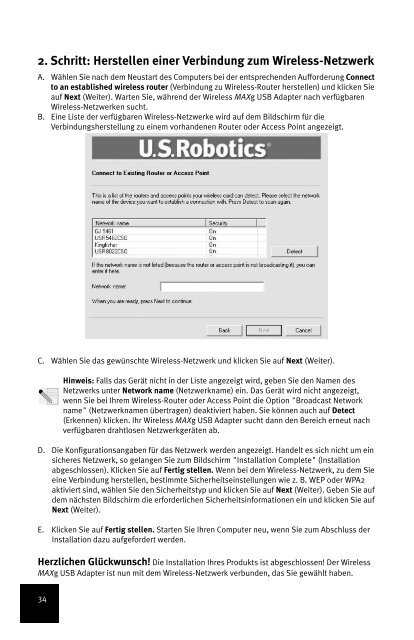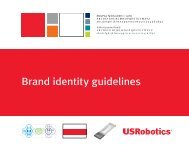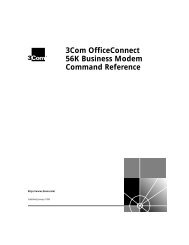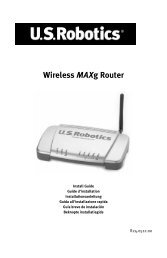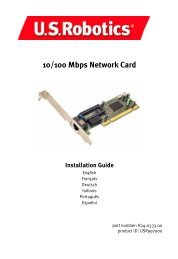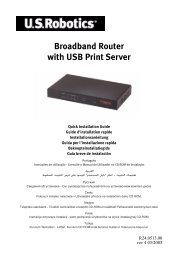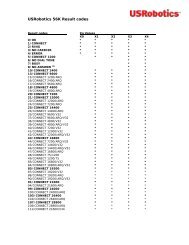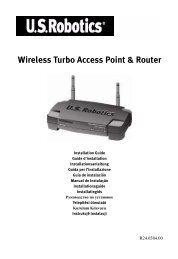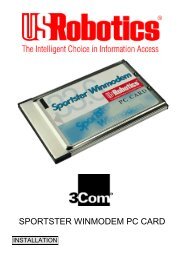Wireless MAXg USB Adapter - U.S. Robotics
Wireless MAXg USB Adapter - U.S. Robotics
Wireless MAXg USB Adapter - U.S. Robotics
You also want an ePaper? Increase the reach of your titles
YUMPU automatically turns print PDFs into web optimized ePapers that Google loves.
2. Schritt: Herstellen einer Verbindung zum <strong>Wireless</strong>-NetzwerkA. Wählen Sie nach dem Neustart des Computers bei der entsprechenden Aufforderung Connectto an established wireless router (Verbindung zu <strong>Wireless</strong>-Router herstellen) und klicken Sieauf Next (Weiter). Warten Sie, während der <strong>Wireless</strong> <strong>MAXg</strong> <strong>USB</strong> <strong>Adapter</strong> nach verfügbaren<strong>Wireless</strong>-Netzwerken sucht.B. Eine Liste der verfügbaren <strong>Wireless</strong>-Netzwerke wird auf dem Bildschirm für dieVerbindungsherstellung zu einem vorhandenen Router oder Access Point angezeigt.C. Wählen Sie das gewünschte <strong>Wireless</strong>-Netzwerk und klicken Sie auf Next (Weiter).Hinweis: Falls das Gerät nicht in der Liste angezeigt wird, geben Sie den Namen desNetzwerks unter Network name (Netzwerkname) ein. Das Gerät wird nicht angezeigt,wenn Sie bei Ihrem <strong>Wireless</strong>-Router oder Access Point die Option "Broadcast Networkname" (Netzwerknamen übertragen) deaktiviert haben. Sie können auch auf Detect(Erkennen) klicken. Ihr <strong>Wireless</strong> <strong>MAXg</strong> <strong>USB</strong> <strong>Adapter</strong> sucht dann den Bereich erneut nachverfügbaren drahtlosen Netzwerkgeräten ab.D. Die Konfigurationsangaben für das Netzwerk werden angezeigt. Handelt es sich nicht um einsicheres Netzwerk, so gelangen Sie zum Bildschirm "Installation Complete" (Installationabgeschlossen). Klicken Sie auf Fertig stellen. Wenn bei dem <strong>Wireless</strong>-Netzwerk, zu dem Sieeine Verbindung herstellen, bestimmte Sicherheitseinstellungen wie z. B. WEP oder WPA2aktiviert sind, wählen Sie den Sicherheitstyp und klicken Sie auf Next (Weiter). Geben Sie aufdem nächsten Bildschirm die erforderlichen Sicherheitsinformationen ein und klicken Sie aufNext (Weiter).E. Klicken Sie auf Fertig stellen. Starten Sie Ihren Computer neu, wenn Sie zum Abschluss derInstallation dazu aufgefordert werden.Herzlichen Glückwunsch! Die Installation Ihres Produkts ist abgeschlossen! Der <strong>Wireless</strong><strong>MAXg</strong> <strong>USB</strong> <strong>Adapter</strong> ist nun mit dem <strong>Wireless</strong>-Netzwerk verbunden, das Sie gewählt haben.34